3단계 : 라즈베리파이 환경구축
-
1 . 비밀번호바꾸기
처음 라즈베리파이 비밀번호 raspberry를 그대로 유지하다간 보안에 문제가 생길 수 있다. 비밀번호를 바꿔주자. raspi-config를 입력해준다.
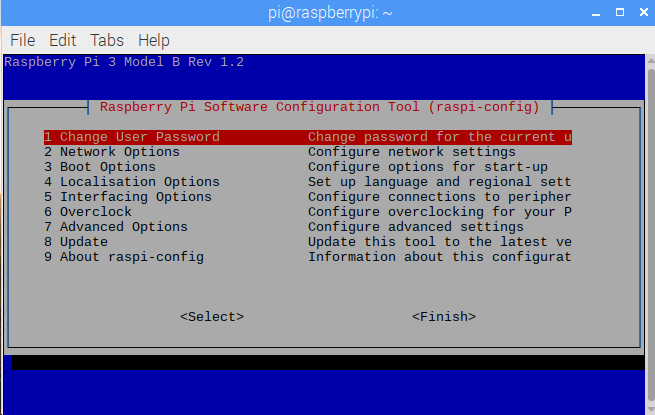
Change User Password선택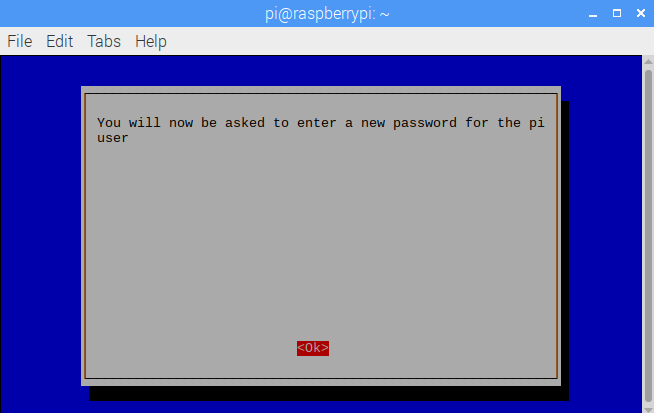
OK클릭
새비밀번호
새비밀번호확인 -
2 . Korean 키보드 설정
노트북이 아니라 라즈베리파이에 키보드를 직접 꽂아서 사용을 하면 특수문자오류가 오류가 날 수 있다.
오류방지를 위해서 다음과 같이 설정하면 된다.①sudo raspi-config
②4.Localization Options
③I3.Change Keyboard Layout
④Generic 105-key(intel)PC (사용하는 키보드 선택)
⑤Korean
⑥Korean(101/104 key compatible)
⑦The default for the keyboard layout
⑧No compose key
⑨No
이후 설정 메뉴 종료
하지만 우리는 노트북으로 연결시켰기때문에 저런과정이 다 필요 없다. 그냥 쓰면 된다. -
3 . 한글폰트 설정
인터넷을 켜서 네이버를 들어가보면 글씨 폰트가 오지게 깨지는 것을 확인 할 수있다.
이런 경우엔 한글 폰트를 설치해주면 된다.① Repositiory 업데이트 : sudo apt-get update
② 필요한 파일 설치: sudo apt-get install ibus ibus-hangul fonts-unfonts-core
③ 리부팅 : sudo reboot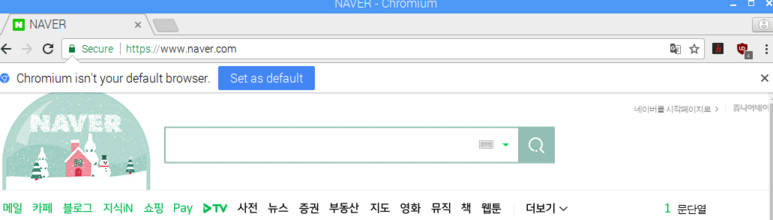
결과가 깨지지 않고 인터넷이 잘 뜨는 것을 확인 -
4 . 한글 입력 설정
한글은 잘 떠도 한글 입력은 안된다.
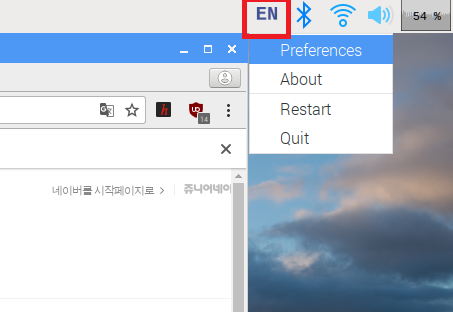
EN을 우클릭해주고Preferences클릭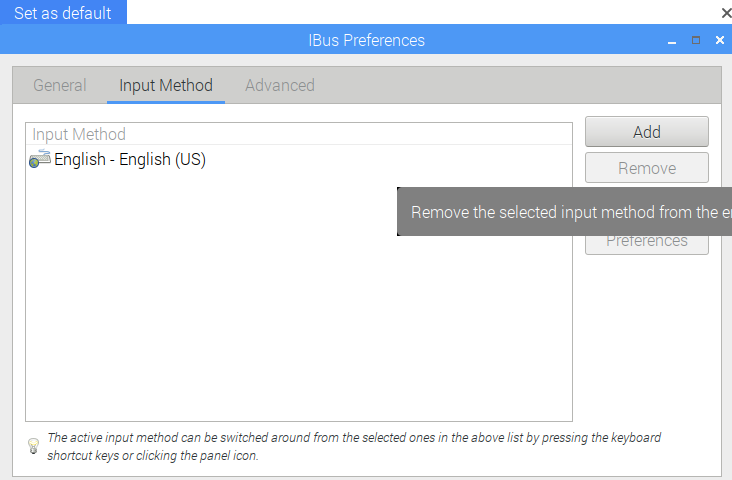
Input Method탭에서 Add 클릭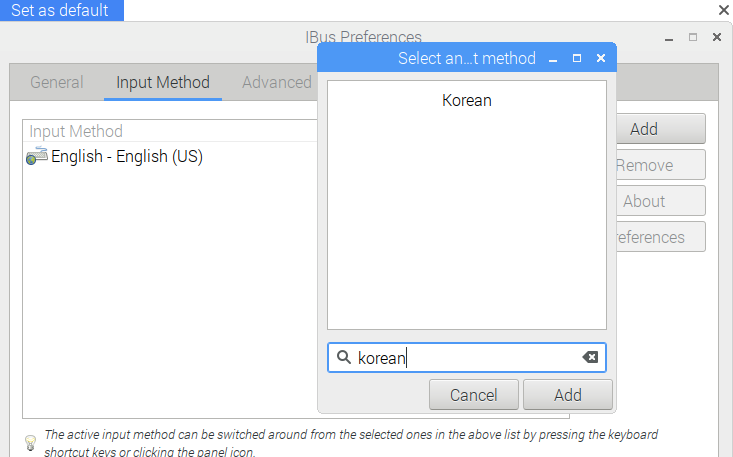
검색창에korean입력 후 Add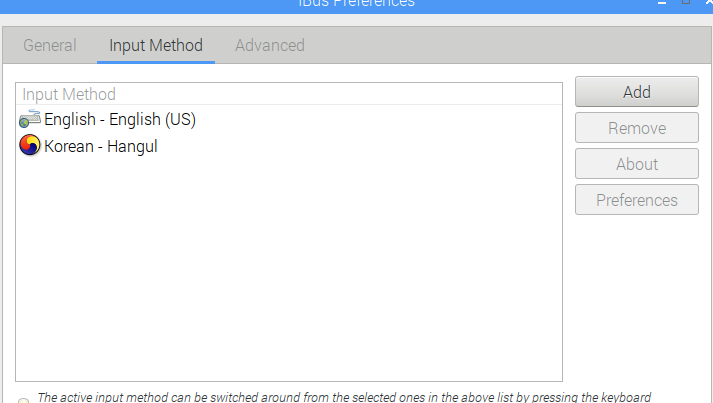
korean 확인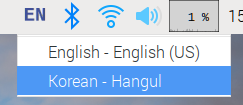
EN클릭 후Korean선택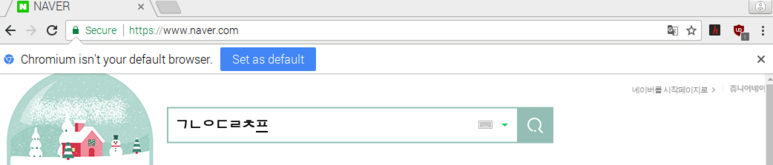
한글입력이 잘된다. -
5 . 삼바(SMB) 설치
삼바란 윈도우가 라즈베리파이의 자원(파일)을 공유할 수 있도록 지원하는 인터넷 프로토콜이다.
삼바관련 패키지를 설치해주자.sudo apt-get install samba samba-common-bin설치가 끝난뒤 SMB 접속 위한 패스워드를 설정해주자
sudo smbpasswd -a pi
SMB 환경 구성을 위해 파일을 편집해주자.
sudo nano /etc/samba/smb.conf맨 아랫줄에 다음과 같이 5줄을 추가해준다.
comment = Raspbian SMB path = /home/pi valid user = pi writable = yes browseable = yesctrl+O에서 엔터를 이용해 저장후ctrl+X를 통해 나간다.또 다음과 같이 입력한다.
sudo service smbd restartSMB 재시작
service --status-all | grep smbd서비스 실행 확인

정상적으로 출력
윈도우에서 윈도우탐색창을 띄우고 주소창에
₩₩IP주소를 친다.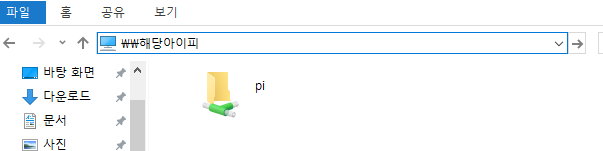
접속 후 아이디와 비밀번호를 치면 파일을 확인할 수 있다.

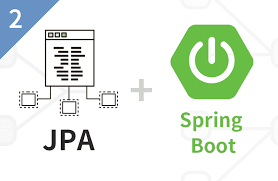

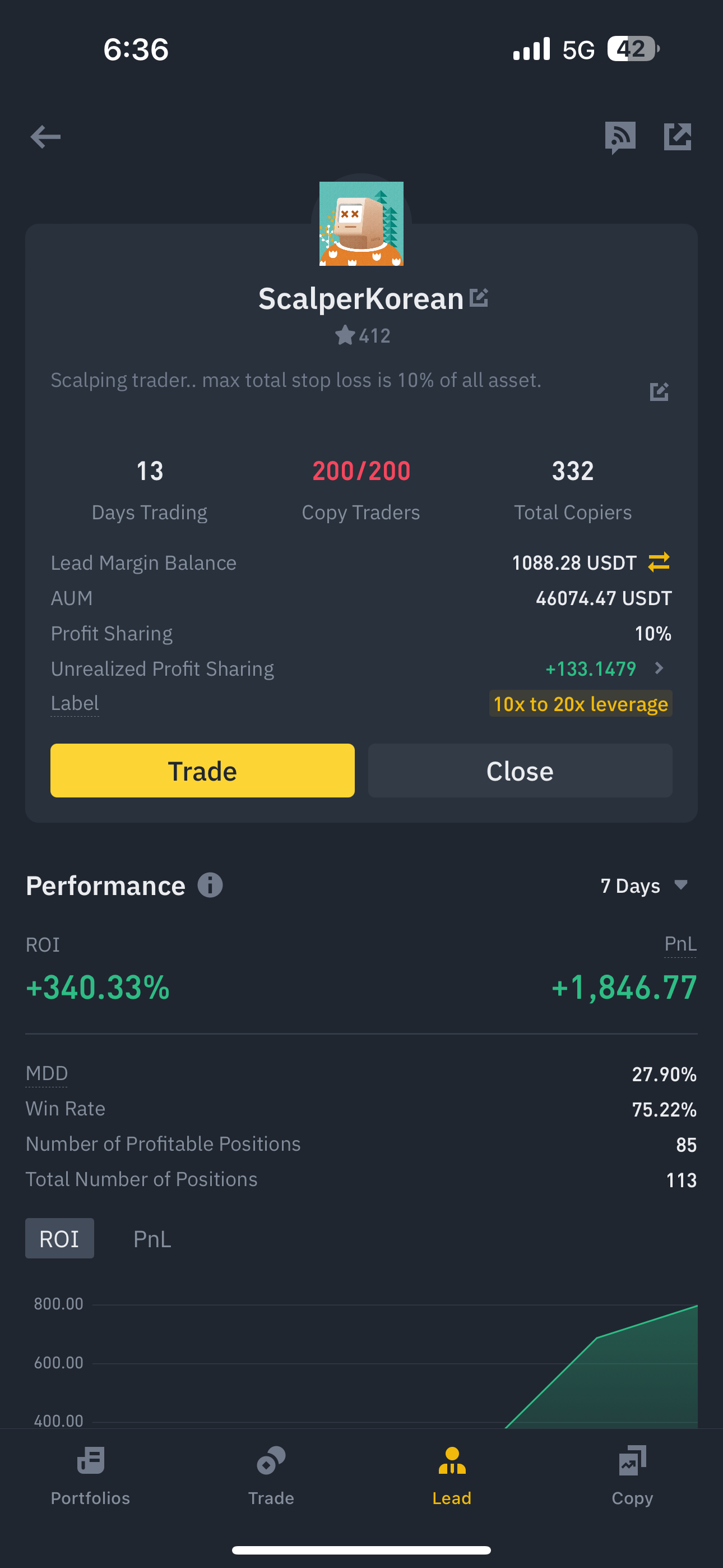
댓글 쓰기